在日常生活中,我们经常会遇到想要不让苹果手机自动连网或停止自动连接WiFi的情况,有时候我们可能需要在特定情况下控制手机的网络连接,以节省流量或者保护隐私。针对这个问题,我们可以通过简单的设置来实现。接下来我们将介绍如何设置不让苹果手机连网以及如何让苹果手机停止自动连接WiFi,让我们一起来看看吧。
怎么让苹果手机停止自动连接WiFi
具体步骤:
1.首先,打开手机上面的设置功能,进入手机的系统设置,然后选择“无线局域网”,并点击进入,如图所示。
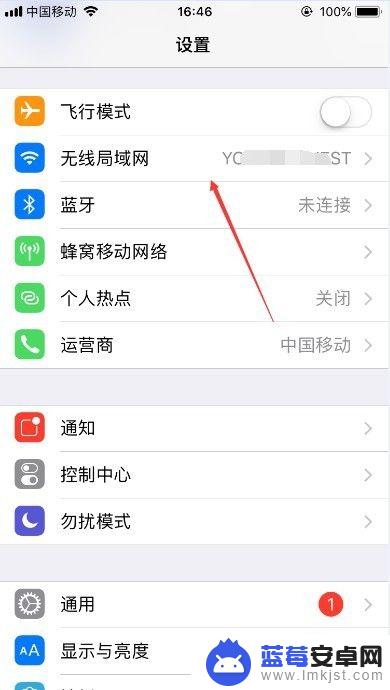
2.进入无线局域网设置之后,可以看到所有能连接的wifi。当然一部分没连过的wifi是需要输入密码的,找到你要禁止自动连接的wifi点击进入,如图所示。
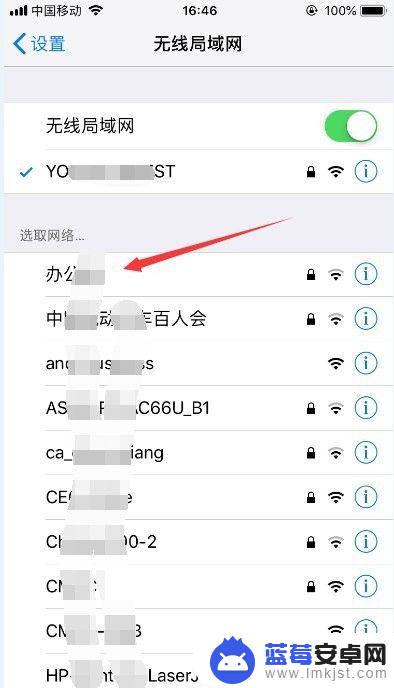
3.进入该wifi后,可以看到“自动加入”后面的按钮是打开的状态。也就是每次允许手机自动连接wifi,可以关闭该按钮,或者忽略该网络,手机就不会检测到这个网络了,如图所示。
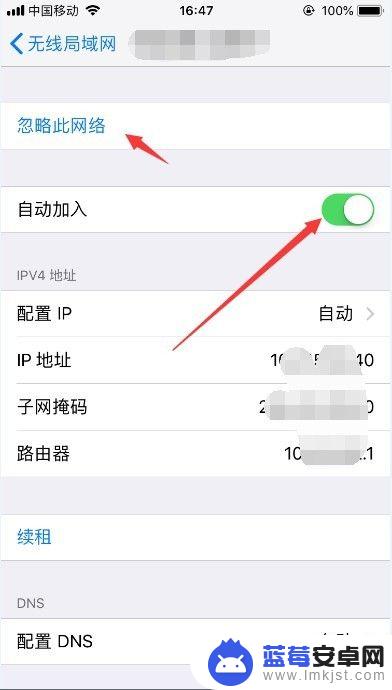
4.还有一种比较彻底的方式,下面介绍一下,打开进入手机的通用,如图所示。
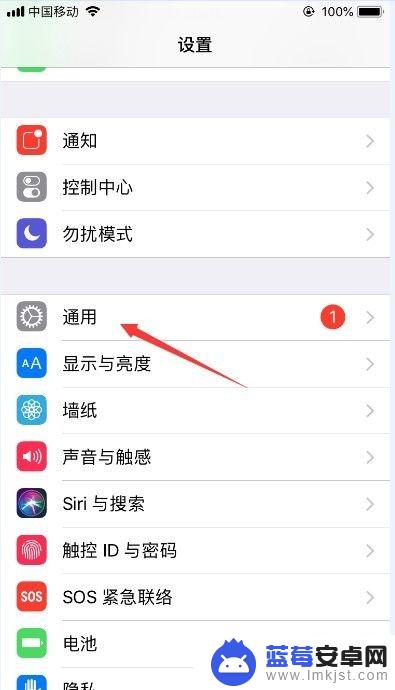
5.进入通用之后,将页面滑到最下面。可以看到有一个“还原”的菜单,点击进入,可以对一些功能进行还原设置,也就是出厂设置,如图所示。
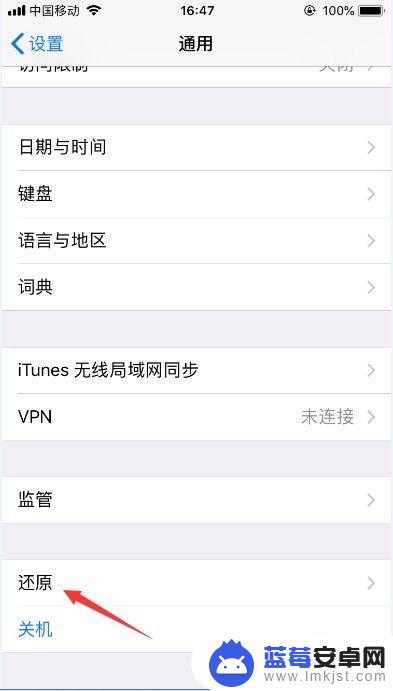
6.进入还原设置后,可以看到多个还原选项,我们选择其中的“还原网络设置”,就可以将网络连接还原为出厂设置了,如图所示。
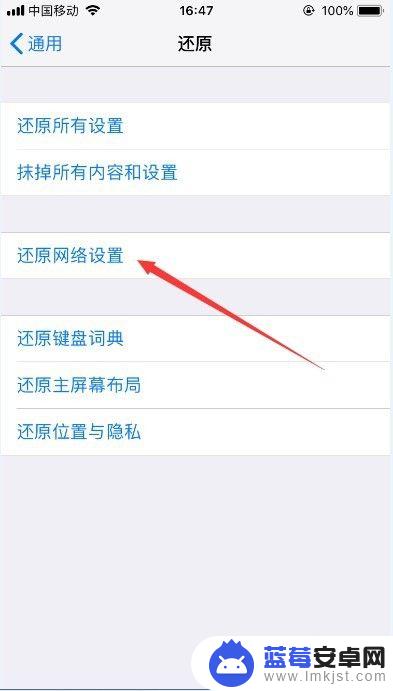
7.如果不是特殊需要,建议不要进行还原网络设置,因为那样会把你所有的网络连接记录全部删除。
8.以上就是iPhone怎么禁止wifi自动连接的方法,希望可以帮到大家。
8相关内容非法爬取自百度经验以上就是怎么设置不让苹果手机连网的全部内容,有遇到这种情况的用户可以按照小编的方法来进行解决,希望能够帮助到大家。












